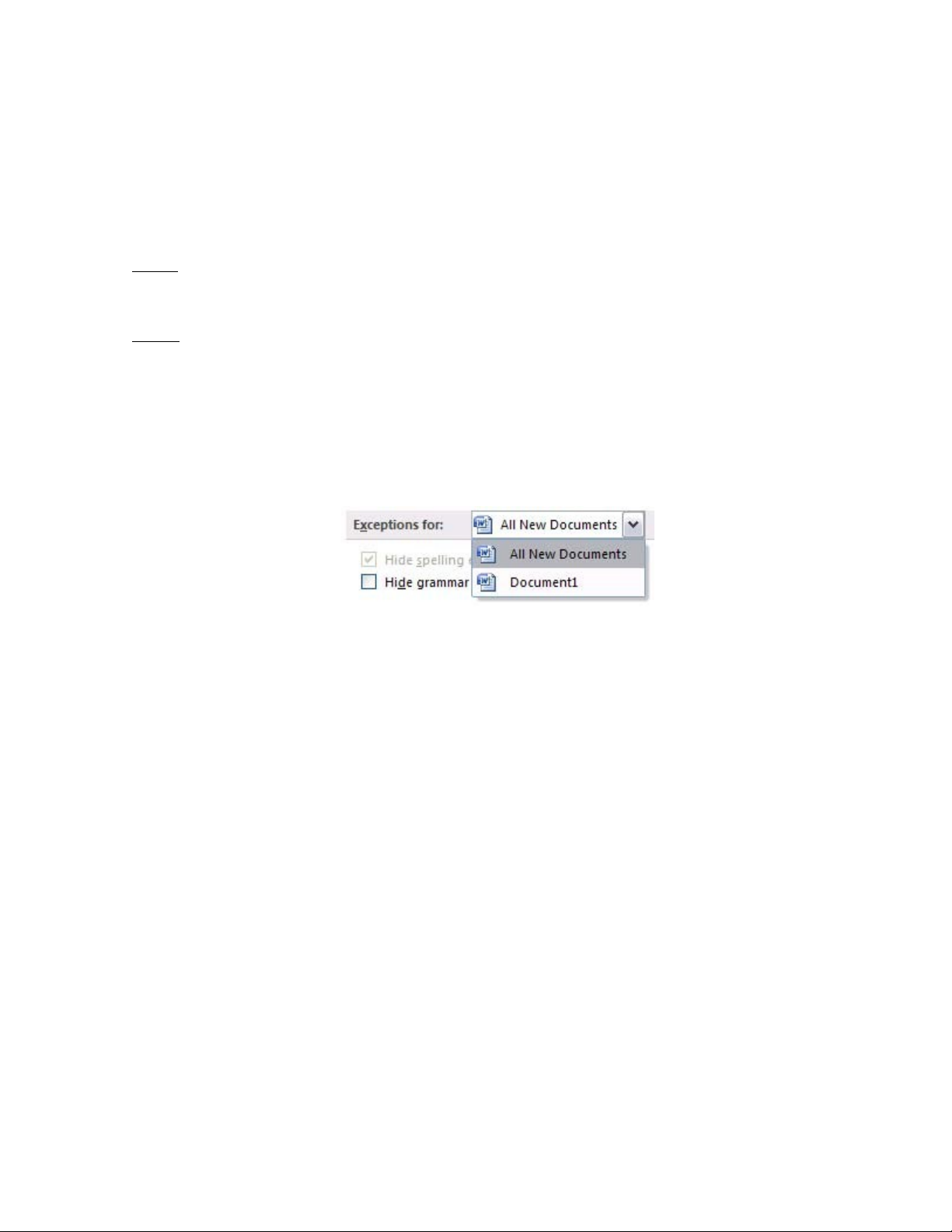
KI M TRA CHÍNH T VÀ NG PHÁPỂ Ả Ữ
T đ ng ki m tra l i chính t và ng pháp (các đ ng g n sóng màu đ , xanh d ng,ự ộ ể ỗ ả ữ ườ ợ ỏ ươ
xanh lá cây)
Khi b n b t ch đ ki m tra chính t t đ ng trong khi gõ, b n có th an tâm r ngạ ậ ế ộ ể ả ự ộ ạ ể ằ
không b m c nhi u l i chính t trong tài li u. Word 2007 s đánh d u nh ng t b l iị ắ ề ỗ ả ệ ẽ ấ ữ ừ ị ỗ
giúp ta phát hi n ra l i m t cách nhanh chóng. ệ ỗ ộ
Ví dụ: B n có th nh n chu t ph i lên t sai đ xem nh ng cách s a l i đ c đ ngh . ạ ể ấ ộ ả ừ ể ữ ử ỗ ượ ề ị
T ng t , n u b t ch đ ki m tra ng pháp t đ ng, Word s đánh d u nh ng l i ngươ ự ế ậ ế ộ ể ữ ự ộ ẽ ấ ữ ỗ ữ
pháp trong tài li u trong khi b n so n th o. ệ ạ ạ ả
Ví dụ: B n có th nh n chu t ph i và ch n nh ng ki u s a l i đ ngh . B n cũng cóạ ể ấ ộ ả ọ ữ ể ử ỗ ề ị ạ
th ch n Ignore Once đ “l ” đi l i này, ho c ch n About This Sentence đ xem t i saoể ọ ể ờ ỗ ặ ọ ể ạ
Word xem câu đó là l i. ỗ
B t ho c t t ch đ ki m tra chính t , ng pháp t đ ngậ ặ ắ ế ộ ể ả ữ ự ộ
- Nh n chu t vào Microsoft Office Button , ch n Word Options. ấ ộ ọ
- Trong h p tho i hi n ra, ch n Proofing khung bên trái. ộ ạ ệ ọ ở
- Đ b t/t t ch đ ki m l i t đ ng trong tài li u hi n hành (đang m ), b n th c hi nể ậ ắ ế ộ ể ỗ ự ộ ệ ệ ở ạ ự ệ
nh sau: ư
•T i m c Exceptions for, ch n tên c a tài li u hi n hành. ạ ụ ọ ủ ệ ệ
•Ch n ho c b ch n m c Hide spelling errors in this document only và Hideọ ặ ỏ ọ ụ
grammar errors in this document only.
- Đ b t/t t ch đ ki m l i t đ ng trong t t c tài li u t gi tr đi, b n th c hi nể ậ ắ ế ộ ể ỗ ự ộ ấ ả ệ ừ ờ ở ạ ự ệ
nh sau: ư
•T i m c Exceptions for, ch n All New Documents. ạ ụ ọ
•Ch n ho c b ch n m c Hide spelling errors in this document only và Hideọ ặ ỏ ọ ụ
grammar errors in this document only.
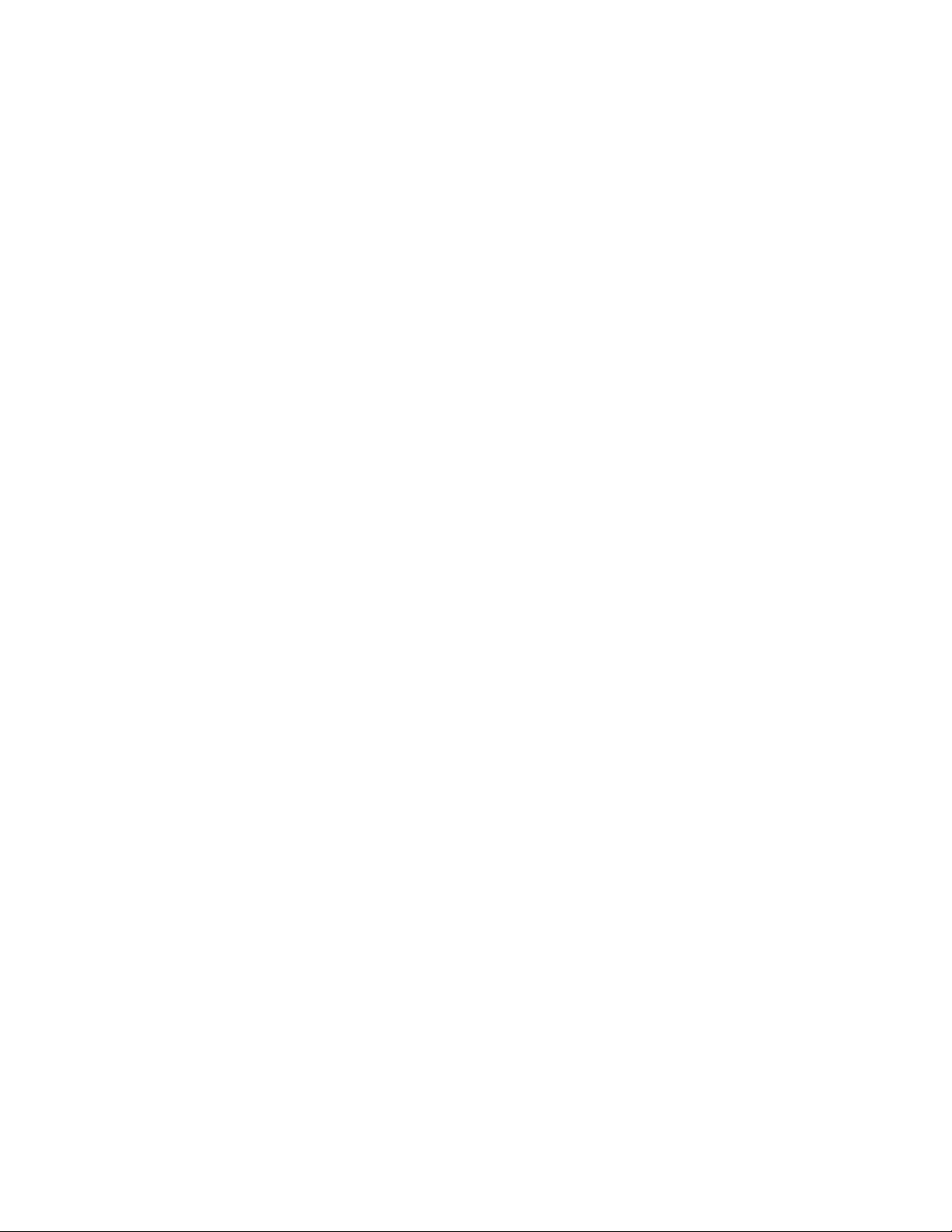
Ki m tra t t c l i chính t và ng pháp sau khi so n th o văn b nể ấ ả ỗ ả ữ ạ ả ả
- Ch n đo n văn b n b n mu n ki m l i (ho c không ch n n u mu n ki m toàn bọ ạ ả ạ ố ể ỗ ặ ọ ế ố ể ộ
văn b n). ả
- B m phím F7 (ho c ch n th Review, nh n nút Spelling & Grammar trong nhómấ ặ ọ ẻ ấ
Proofing).
- N u ch ng trình phát hi n ra l i chính t , h p tho i Spelling and Grammar xu t hi n,ế ươ ệ ỗ ả ộ ạ ấ ệ
tô đ t sai. ỏ ừ
•T i khung Suggestions, b n có th ch n nh ng g i ý s a l i mà ch ng trình đ aạ ạ ể ọ ữ ợ ử ỗ ươ ư
ra và nh n nút Change đ s a theo g i ý đó. ấ ể ử ợ
•N u b n mu n t mình s a, hãy nh n chu t vào tài li u, n i t đang b phát hi nế ạ ố ự ử ấ ộ ệ ơ ừ ị ệ
là l i và s a l i theo ý mình. S a xong nh n nút Resume đ ki m tra ti p nh ngỗ ử ạ ử ấ ể ể ế ữ
t khác. ừ
•Trong tr ng h p t mà Word phát hi n là l i nh ng l i là t mà b n cho làườ ợ ừ ệ ỗ ư ạ ừ ạ
chính xác và b n mu n Word nh n ra t này là đúng chính t đ l n sau kh iạ ố ậ ừ ả ể ầ ỏ
“b t l i” n a, hãy thêm nó vào t đi n b ng cách nh n nút Add to Dictionary. ắ ỗ ữ ừ ể ằ ấ
•N u mu n “l ” đi t sai và chuy n sang ki m tra ti p nh ng t khác, b n nh nế ố ờ ừ ể ể ế ữ ừ ạ ấ
nút Ignore Once (l 1 l n) ho c Ignore All (l t t c ). ờ ầ ặ ờ ấ ả
•Tr ng h p b n th ng xuyên b m c l i t này và b n mu n Word t đ ngườ ợ ạ ườ ị ắ ỗ ở ừ ạ ố ự ộ
s a l i thành t đúng trong khi b n gõ văn b n, hãy ch n t đúng trong khungử ạ ừ ạ ả ọ ừ
Suggestions và nh n nút AutoCorrect. ấ
- Ngoài ra, n u b n mu n ki m tra luôn ng pháp, hãy đánh d u ch n Check grammarế ạ ố ể ữ ấ ọ
trong h p tho i Spelling and Grammar. Sau khi ki m tra chính t , ch ng trình sộ ạ ể ả ươ ẽ
chuy n sang ki m tra ng pháp cho b n. Cách s a l i cũng t ng t nh trên. ể ể ữ ạ ử ỗ ươ ự ư
Tìm t trong t đi nừ ừ ể
S d ng tính năng Research, b n có th tìm các t trong t đi n. Cách th c hi n: ử ụ ạ ể ừ ừ ể ự ệ
- Trong th Review, nhóm Proofing, nh n nút Research. ẻ ấ
- Đ tìm m t t đ n trong tài li u, gi phím Alt và nh n chu t vào t c n tra c u. ể ộ ừ ơ ệ ữ ấ ộ ừ ầ ứ
- Đ tra nghĩa m t c m t , b n dùng chu t ch n các t đó, gi phím Alt và nh n chu tể ộ ụ ừ ạ ộ ọ ừ ữ ấ ộ
trái vào vùng ch n. ọ
- T i khung Research bên ph i màn hình, m c Search for, b n s th y t c n tra hi n thạ ả ụ ạ ẽ ấ ừ ầ ể ị
trong đây. Bên d i là ph n gi i nghĩa c a nó. ướ ầ ả ủ
- B n cũng có th gõ tr c ti p t c n tra nghĩa vào ô Search for và nh n OK. ạ ể ự ế ừ ầ ấ
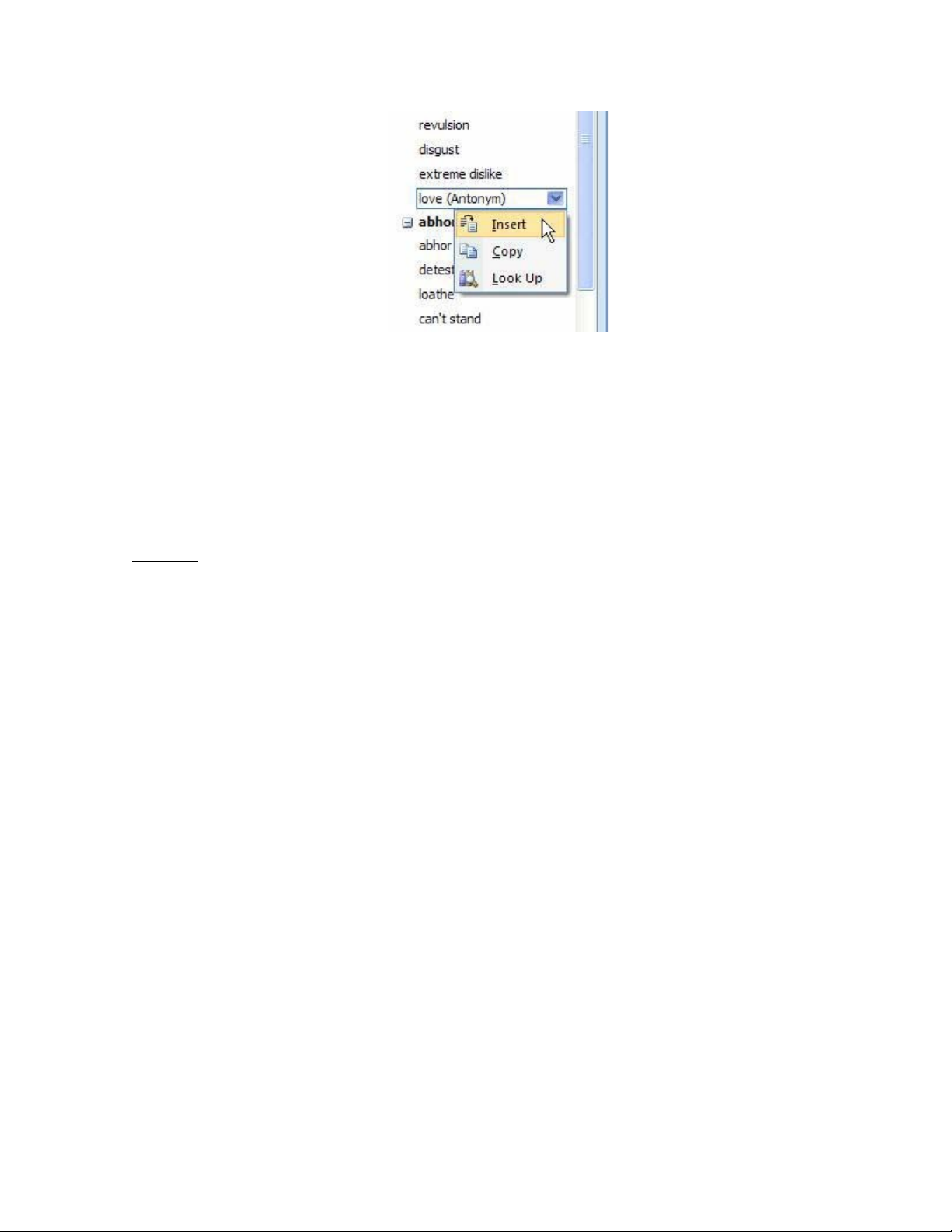
Tra t đ ng nghĩa, ph n nghĩaừ ồ ả
S d ng tính năng Research, b n còn có th tra t đ ng nghĩa và t ph n nghĩa. ử ụ ạ ể ừ ồ ừ ả
- Trong th Review, nhóm Proofing, b n nh n nút Thesaurus. ẻ ạ ấ
- Gi phím Alt và nh n chu t vào t c n tra. K t qu s hi n th trong khung Research ữ ấ ộ ừ ầ ế ả ẽ ể ị ở
bên ph i. ả
- Đ chèn t đ ng nghĩa ho c ph n nghĩa đó vào tài li u hi n hành, n i con tr đangể ừ ồ ặ ả ệ ệ ơ ỏ
đ ng, b n đ a chu t vào t trong danh sách k t qu , nh n chu t vào mũi tên bên c nhứ ạ ư ộ ừ ế ả ấ ộ ạ
t , ch n Insert. ừ ọ
- Đ tìm ti p t đ ng nghĩa / ph n nghĩa c a t trong danh sách tìm đ c, b n nh nể ế ừ ồ ả ủ ừ ượ ạ ấ
chu t vào t đó trong danh sách k t qu .ộ ừ ế ả
Ghi chú: B n có th tìm t đ ng nghĩa, ph n nghĩa trong ngôn ng khác (ngoài ti ngạ ể ừ ồ ả ữ ế
Anh) b ng cách nh n chu t vào h p danh sách bên d i khung nh p li u Search for vàằ ấ ộ ộ ướ ậ ệ
ch n m t ngôn ng , ví d nh ti ng Pháp (French) ch ng h n. ọ ộ ữ ụ ư ế ẳ ạ
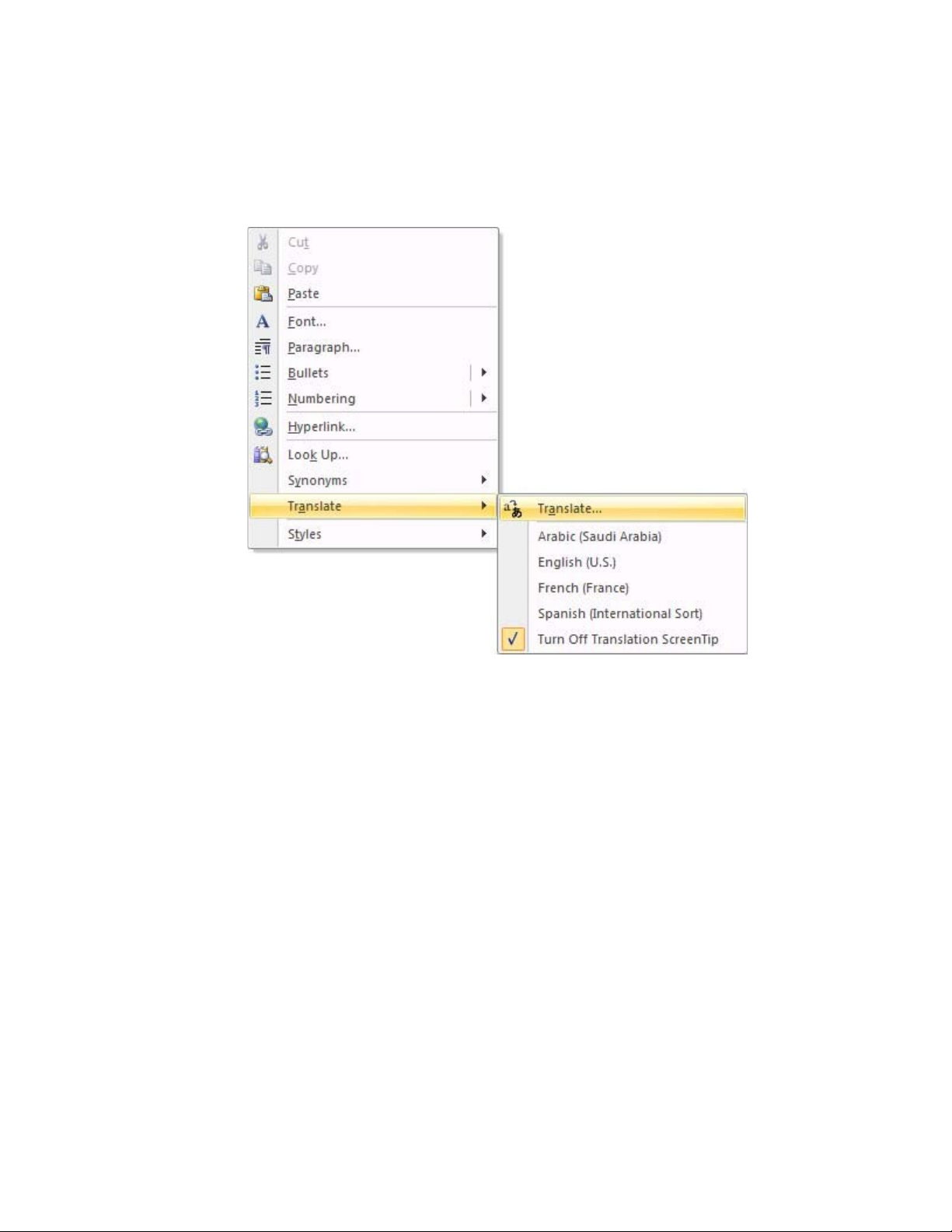
D ch văn b nị ả
Khác v i cách tra nghĩa t ng t , trong ph n này chúng ta s cùng tìm hi u cách d ch m tớ ừ ừ ầ ẽ ể ị ộ
đo n văn b n dài. ạ ả
- Trong th Review, nhóm Proofing, b n nh n nút Translate. ẻ ạ ấ
- Ho c b n cũng có th nh n chu t ph i vào v trí b t kỳ trong tài li u, ch n Translate -ặ ạ ể ấ ộ ả ị ấ ệ ọ
Translate.
- Đ ch n ngôn ng d ch, t i khung Translation bên ph i, ch n ngôn ng ngu n t iể ọ ữ ị ạ ở ả ọ ữ ồ ạ
m c From, ngôn ng đích t i m c To. ụ ữ ạ ụ
- Đ d ch m t t b t kỳ trong tài li u, b n gi phím Alt và nh n chu t trái vào t . Nghĩaể ị ộ ừ ấ ệ ạ ữ ấ ộ ừ
c a nó s đ c hi n th trong khung Translation bên ph i. ủ ẽ ượ ể ị ở ả
- Đ d ch m t đo n văn b n, b n dùng chu t ch n đo n văn b n đó, gi Alt và nh nể ị ộ ạ ả ạ ộ ọ ạ ả ữ ấ
chu t trái vào vùng ch n. Nghĩa c a nó s đ c hi n th trong khung Translation bênộ ọ ủ ẽ ượ ể ị ở
ph i. ả
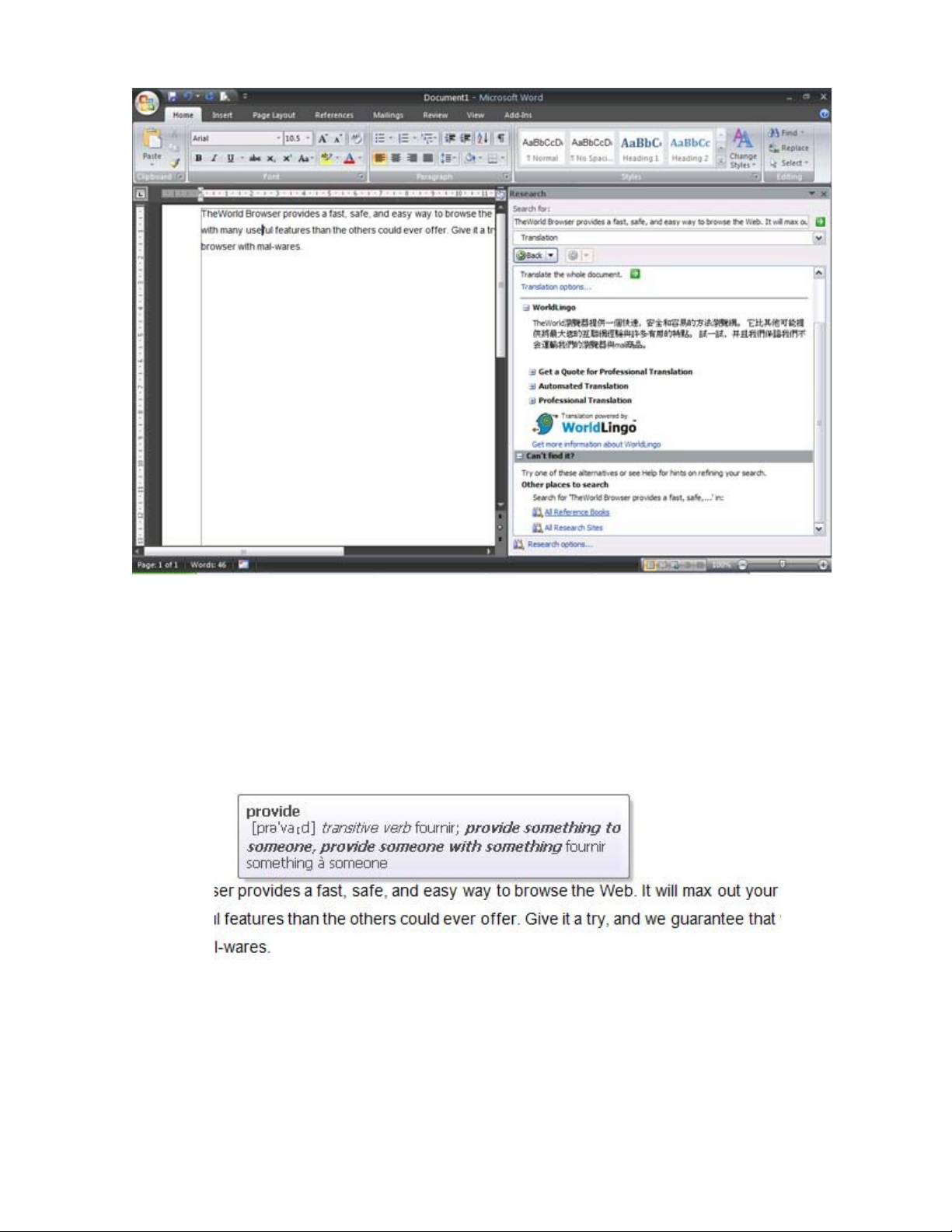
- Đ d ch toàn b tài li u, t i khung Translation, b n nh n chu t vào nút Translate theể ị ộ ệ ạ ạ ấ ộ
whole document . Sau đó b m Yes trong h p tho i xác nh n. B n d ch s đ c hi n thấ ộ ạ ậ ả ị ẽ ượ ể ị
trong m t c a s duy t Web m i m ra. ộ ử ổ ệ ớ ở
- Ngoài ra b n cũng có th d ch t ho c đo n văn b ng cách t mình nh p vào khungạ ể ị ừ ặ ạ ằ ự ậ
Search for, sau đó nh n nút Start Searching ấ
B t tính năng “đ a chu t vào t đ hi n th nghĩa trong m t Screentip”ậ ư ộ ừ ể ể ị ộ
Ch c n đ a chu t vào t , nghĩa c a nó (đã đ c d ch sang ngôn ng khác) s hi n thỉ ầ ư ộ ừ ủ ượ ị ữ ẽ ể ị
trong m t Screentip bên c nh, r t ti n l i. ộ ạ ấ ệ ợ
Đ b t tính năng này, b n th c hi n nh sau: ể ậ ạ ự ệ ư
- T i th Review, nhóm Proofing, nh n chu t vào mũi tên bên c nh nút Translationạ ẻ ấ ộ ạ
ScreenTip.












![Đề thi Excel: Tổng hợp [Năm] mới nhất, có đáp án, chuẩn nhất](https://cdn.tailieu.vn/images/document/thumbnail/2025/20251103/21139086@st.hcmuaf.edu.vn/135x160/61461762222060.jpg)


![Bài tập Tin học đại cương [kèm lời giải/ đáp án/ mới nhất]](https://cdn.tailieu.vn/images/document/thumbnail/2025/20251018/pobbniichan@gmail.com/135x160/16651760753844.jpg)
![Bài giảng Nhập môn Tin học và kỹ năng số [Mới nhất]](https://cdn.tailieu.vn/images/document/thumbnail/2025/20251003/thuhangvictory/135x160/33061759734261.jpg)
![Tài liệu ôn tập Lý thuyết và Thực hành môn Tin học [mới nhất/chuẩn nhất]](https://cdn.tailieu.vn/images/document/thumbnail/2025/20251001/kimphuong1001/135x160/49521759302088.jpg)


![Trắc nghiệm Tin học cơ sở: Tổng hợp bài tập và đáp án [mới nhất]](https://cdn.tailieu.vn/images/document/thumbnail/2025/20250919/kimphuong1001/135x160/59911758271235.jpg)


![Giáo trình Lý thuyết PowerPoint: Trung tâm Tin học MS [Chuẩn Nhất]](https://cdn.tailieu.vn/images/document/thumbnail/2025/20250911/hohoainhan_85/135x160/42601757648546.jpg)


